Erschlossenheit der Kraft der Übersetzungsfunktionen von Google Chrome: eine umfassende Anleitung
Diese Anleitung bietet eine Schritt-für-Schritt-Vorgehensweise über die Verwendung der Übersetzungsfunktionen von Google Chrome, um mühelos mit mehrsprachigen Websites zu navigieren. Wir werden mit Übersetzen ganzer Webseiten, ausgewählten Text und der Anpassung Ihrer Übersetzungseinstellungen abdecken. Wenn Sie diese Techniken beherrschen, werden Sprachbarrieren abgebaut und Ihre Browsereffizienz verbessert.
Schritt 1:
Suchen Sie in der oberen rechten Ecke Ihres Google Chrome Browsers auf das Menü "More" oder "Einstellungen". (Dies wird typischerweise durch drei vertikale Punkte oder drei horizontale Linien dargestellt).

Schritt 2:
Wählen Sie im Dropdown -Menü die Option "Einstellungen" aus. Dadurch wird die Einstellungsseite Ihres Browsers geöffnet.

Schritt 3:
Verwenden Sie die Suchleiste oben auf der Seite "Einstellungen". Geben Sie "Übersetzung" oder "Sprache" ein, um die relevanten Einstellungen schnell zu finden.

Schritt 4:
Sobald die Übersetzungseinstellungen angezeigt werden, klicken Sie auf die Option "Sprachen" oder "Übersetzung".
Schritt 5:
In den Spracheinstellungen finden Sie ein Dropdown -Menü, in dem die von Ihrem Browser unterstützten Sprachen aufgeführt sind. Klicken Sie auf die Option "Sprachen hinzufügen" oder überprüfen Sie Ihre derzeit hinzugefügten Sprachen.

Schritt 6:
Auf dieser Seite werden zusätzlich zum Hinzufügen oder Verwalten von Sprachen die Option "angeboten, Seiten zu übersetzen, die nicht in einer von Ihnen gelesenen Sprache übersetzt werden". Stellen Sie sicher, dass diese Option aktiviert ist. Chrome fordert Sie dann automatisch auf, Seiten nicht in Ihrer Standard -Browsersprache zu übersetzen.
Durch die Ausführung dieser Schritte können Sie die Übersetzungstools von Google Chrome effektiv für ein nahtloses mehrsprachiges Browsing -Erlebnis nutzen.

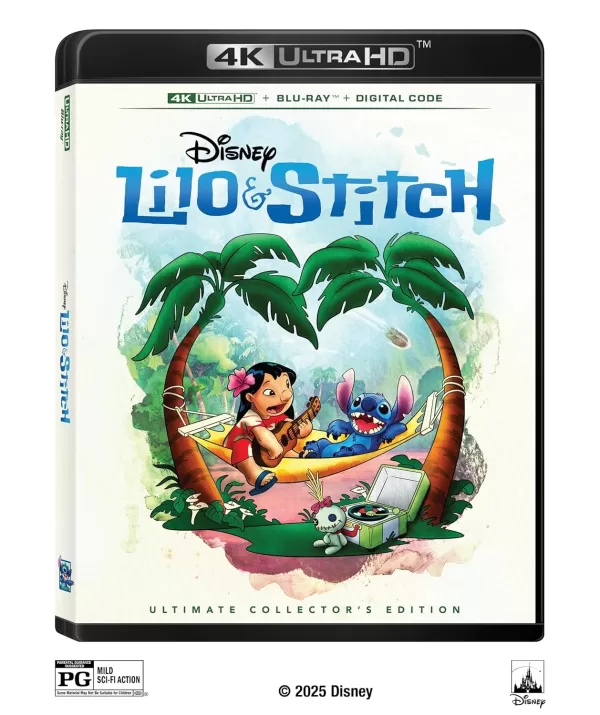
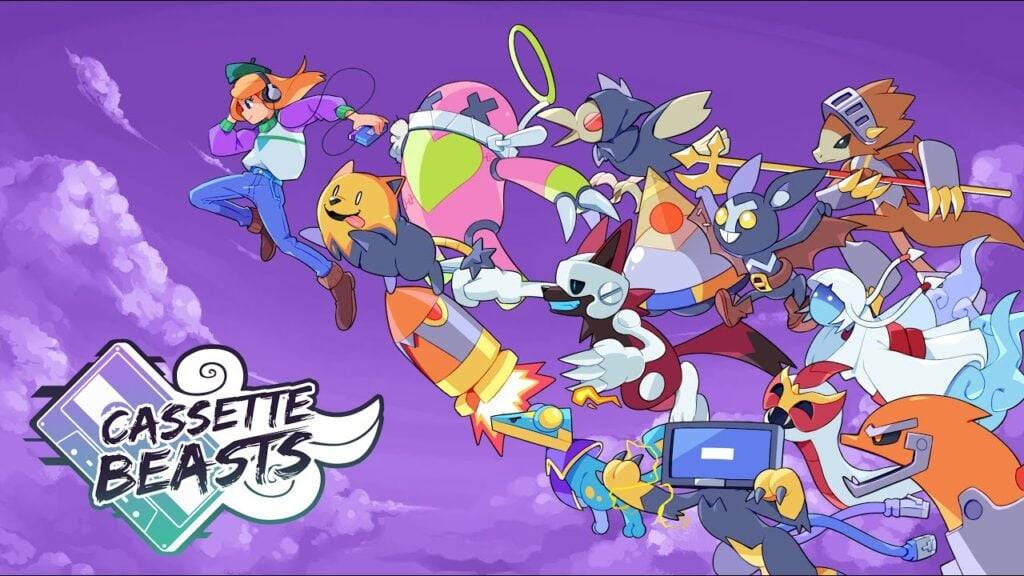
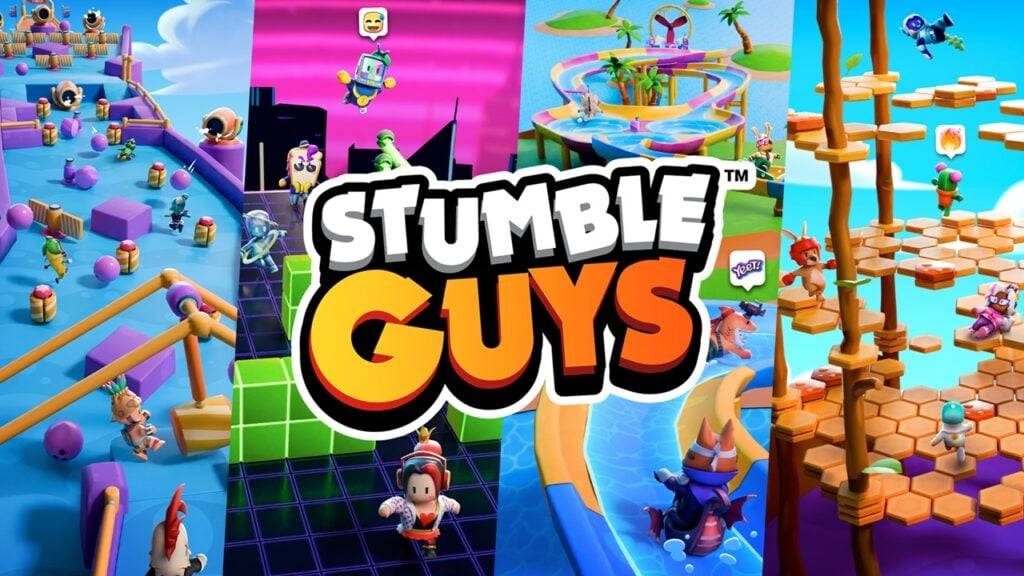



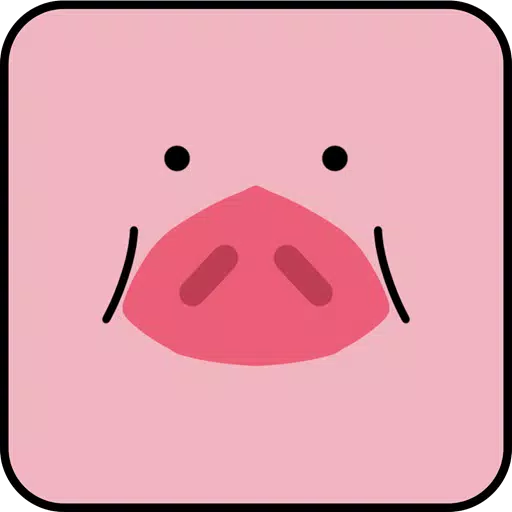
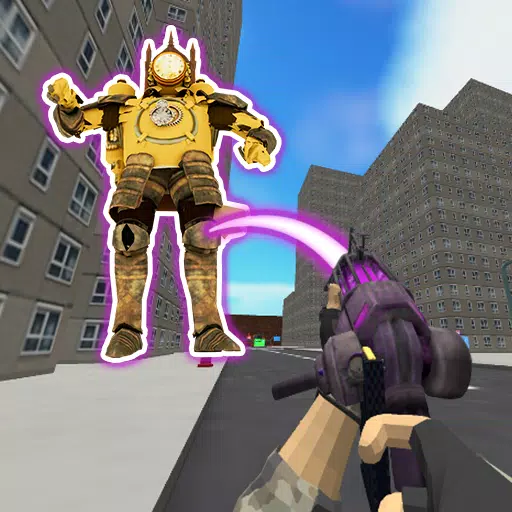





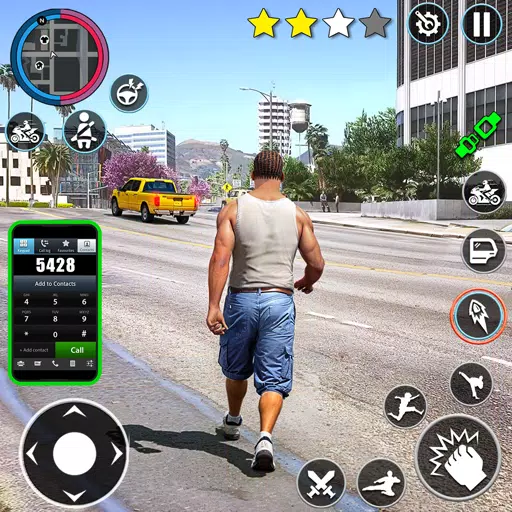










![City Devil: Restart [v0.2]](https://img.icssh.com/uploads/38/1719554737667e52b102f12.jpg)




